android使用ViewPager组件实现app引导查看页面
我们安装完app后第一次打开app,通常都会有一个翻页图片形式的app引导简介说明。下面我们来实现这个功能.ViewPager这个组件与ListView和RecyclerView在使用上有很高的相似处,所以你如果学习过以上两种列表滚动控件,可以基于它们帮助你理解ViewPager的使用。
实现步骤:
1.在左右滑动页面的界面中,通常在屏幕下方都会有一个小圆点,我们需要给这些小圆点的实现准备一些东西。在drawable目录下创建两个xml文件,一个画出未选中的圆点,一个画出选中后的圆点。
2.准备若干张图片,他们将用于引导界面上显示的部分。(图片有一些要求,为了自适应各自尺寸屏幕(平板暂时不考虑),请选择尽可能长的图片,并且重点信息在图片的上面,次要信息在下方,我们在自适应屏幕的时候会使用不显示图片下方的缩略方式,所以显示的时候以图片上半部分为核心)
3.实现ViewPager的适配器类,写一个新的类继承适配器类,并且重写一些关键方法。
4.创建一个ViewPager的显示活动类(1.活动类里的xml最好使用帧布局,可以让其他控件显示在ViewPager布局的上面。
2.活动类的xml包含一个ViewPager ,一个LinerLayout布局实现圆点,一个用于引导页面最后一页进入到app的button)
1.绘制圆点:
选中状态的圆点:
<?xml version="1.0" encoding="utf-8"?> <shape xmlns:android="http://schemas.android.com/apk/res/android" android:shape="oval"> <size android:height="10dp" android:width="10dp"></size> <solid android:color="@color/colorDownBlue"/> </shape>
效果:
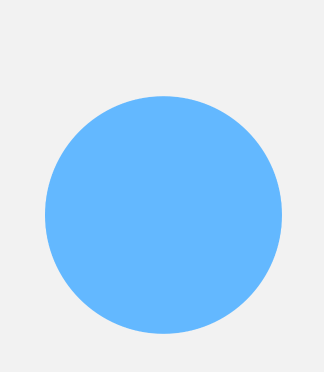
未选中状态下的圆点:
<?xml version="1.0" encoding="utf-8"?> <shape xmlns:android="http://schemas.android.com/apk/res/android" android:shape="oval"> <size android:height="5dp" android:width="5dp"/> <stroke android:width="0.5dp" android:color="@color/colorBlue"/> </shape>
效果:
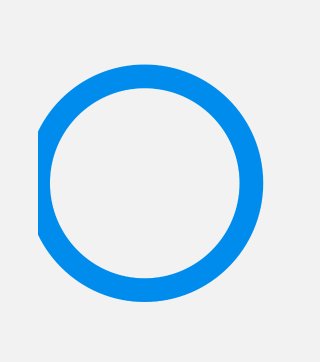
2.图片准备
3.实现ViewPager的适配器类,写一个新的类继承适配器类,并且重写一些关键方法。
package com.example.lenovo.mydemoapp.myPagerAdapter;
import android.support.v4.view.PagerAdapter;
import android.view.View;
import android.view.ViewGroup;
import java.util.List;
/**
* Created by lenovo on 2018/5/15.
*/
public class MyPagerAdapter extends PagerAdapter {
List<View> list;
/**
外部的list将从下面的构造方法中传入
*/
public MyPagerAdapter(List<View> list){
this.list = list;
}
@Override
public int getCount() {
return list.size();
}
@Override
public boolean isViewFromObject(View view, Object object) {
return view == object;
}
/**
销毁项目
*/
@Override
public void destroyItem(ViewGroup container, int position, Object object) {
//在方法参数中导入视图组container,导入已经不在当前位置的int参数position 并且从list中获取它。
//然后在删除这个得到的ImageView的布局
container.removeView(list.get(position));
}
/**
实例化项目
*/
@Override
public Object instantiateItem(ViewGroup container, int position) {
//得到当前位置,并且从list中获取布局,在添加到视图组里
container.addView(list.get(position));
//返回一个当前位置的ImageView
return list.get(position);
}
}
4.创建一个ViewPager的显示活动类(1.活动类里的xml最好使用帧布局FrameLayout,可以让其他控件显示在ViewPager布局的上面。
2.活动类的xml包含一个ViewPager ,一个LinerLayout布局实现圆点,一个用于引导页面最后一页进入到app的button
活动类的xml:
<?xml version="1.0" encoding="utf-8"?> <FrameLayout xmlns:android="http://schemas.android.com/apk/res/android" xmlns:tools="http://schemas.android.com/tools" android:layout_width="match_parent" android:layout_height="match_parent" android:orientation="vertical"> <android.support.v4.view.ViewPager android:id="@+id/GuidePage_ViewPager" android:layout_width="match_parent" android:layout_height="match_parent"> </android.support.v4.view.ViewPager> <Button android:id="@+id/GuidePage_EnterButton" android:layout_width="match_parent" android:layout_height="wrap_content" android:layout_gravity="bottom" android:layout_marginBottom="50dp" android:layout_marginLeft="50dp" android:layout_marginRight="50dp" android:text="马上体验" android:textColor="@color/colorWhite" android:background="@drawable/button_background" android:visibility="gone"/> <LinearLayout android:id="@+id/GuidePage_point" android:orientation="horizontal" android:layout_width="wrap_content" android:layout_height="wrap_content" android:layout_gravity="bottom|center_horizontal" android:layout_marginBottom="20dp" android:gravity="bottom" > </LinearLayout> </FrameLayout>
活动类的Java:
package com.example.lenovo.mydemoapp;
import android.support.v4.view.ViewPager;
import android.support.v7.app.AppCompatActivity;
import android.os.Bundle;
import android.view.LayoutInflater;
import android.view.View;
import android.view.ViewGroup;
import android.widget.Button;
import android.widget.ImageView;
import android.widget.LinearLayout;
import com.example.lenovo.mydemoapp.myPagerAdapter.MyPagerAdapter;
import java.util.ArrayList;
import java.util.List;
import static com.example.lenovo.mydemoapp.R.layout.activity_guide_page_the_last_page;
/**
备注:这个布局没有添加再次进入app不再显示引导布局的逻辑判断
*/
public class GuidePage extends AppCompatActivity {
private List<View> list;
private int [] imageView = {R.drawable.ic_splash_1,R.drawable.ic_splash_2,R.drawable.ic_splash_3,
R.drawable.ic_splash_4,R.drawable.ic_splash_5};
private Button guidePage_EnterButton;
private LinearLayout guidePage_point;
private ViewPager guidePage_ViewPager;
@Override
protected void onCreate(Bundle savedInstanceState) {
super.onCreate(savedInstanceState);
setContentView(R.layout.activity_guide_page);
guidePage_EnterButton = (Button)findViewById(R.id.GuidePage_EnterButton);
guidePage_point = (LinearLayout)findViewById(R.id.GuidePage_point);
guidePage_ViewPager = (ViewPager)findViewById(R.id.GuidePage_ViewPager);
//设置点击监听
clickDealWith();
//添加图片到Viewpager中
addView();
//添加圆点到LinearLayout布局中
addPoint();
}
public void clickDealWith(){
guidePage_EnterButton.setOnClickListener(new View.OnClickListener() {
@Override
public void onClick(View v) {
//后续请在此处添加startActivity(); 逻辑
finish();
}
});
/**
给ViewPager 引导查看布局添加滑动监听
*/
guidePage_ViewPager.addOnPageChangeListener(new ViewPager.OnPageChangeListener() {
@Override
public void onPageScrolled(int position, float positionOffset, int positionOffsetPixels) {
}
@Override
public void onPageSelected(int position) {
/**
给圆点添加选中判断,选中的圆点设置point_slelct的xml,未选中的圆点全部设置point_normal的xml
*/
for(int i=0;i< imageView.length;i++){
if(i == position){
guidePage_point.getChildAt(position).setBackgroundResource(R.drawable.point_select);
}else{
guidePage_point.getChildAt(i).setBackgroundResource(R.drawable.point_normal);
}
//判断是否滑动到最后一页,如果滑动到了最后一页则显示马上体验button
if (position == imageView.length -1){
guidePage_EnterButton.setVisibility(View.VISIBLE);//显示button
}else {
guidePage_EnterButton.setVisibility(View.GONE);//不显示button
}
}
}
@Override
public void onPageScrollStateChanged(int state) {
}
});
}
/**
添加ImageView布局到ViewPager:
实例化一个ImageView布局,并且通过for将数组里的图片ID导入到ImageView布局里,在设置ImageView的相关参数。
最后添加到List中,在将List放到适配器PagerAdapter里面。最后将适配器设置匹配给ViewPager 查看布局控件中
*/
public void addView(){
//实例化一个list集合
list = new ArrayList<>();
//添加布局参数:参数是父类匹配
LinearLayout.LayoutParams layoutParams = new LinearLayout.LayoutParams(ViewPager.LayoutParams.MATCH_PARENT,
ViewGroup.LayoutParams.MATCH_PARENT);
for(int i=0;i<imageView.length;i++){
//预先实例化一个imageView 给添加图片并且添加到list 中
ImageView iv = new ImageView(this);
iv.setLayoutParams(layoutParams);
//设置图片的缩放方式,这里设置的是把图片按比例扩大/缩小到View的宽度,显示在View的上部分位置
iv.setScaleType(ImageView.ScaleType.FIT_START);
//添加图片
iv.setImageResource(imageView[i]);
list.add(iv);
}
//导入适配器
guidePage_ViewPager.setAdapter(new MyPagerAdapter(list));
}
/**
添加引导界面的圆点:
*/
public void addPoint(){
//根据有多少张图片添加多个圆点
for(int i=0;i<imageView.length;i++){
LinearLayout.LayoutParams layoutParams = new LinearLayout.LayoutParams(ViewGroup.LayoutParams.WRAP_CONTENT,
ViewGroup.LayoutParams.WRAP_CONTENT);//设置布局参数,参数为:包装内容
/**
设置每个圆点之间的边距
*/
if(i<1){ //当没有图片或者只有一个圆点的时候,i小于1的时候就不设置边距
layoutParams.setMargins(0,0,0,0);
}else {
layoutParams.setMargins(10,0,0,0);//边距的参数值分别是左边,上面,右边,下面
}
//注意圆点也是一个ImageView的图片布局
ImageView iv = new ImageView(this);
iv.setLayoutParams(layoutParams);
//添加圆点的xml到Image布局中,注意这里添加的是未点击的xml圆点
iv.setImageResource(R.drawable.point_normal);
guidePage_point.addView(iv);//将图片导入到布局中
}
//在全部圆点添加完成后,给第一个显示的图片的圆点添加一个被选中的圆点xml
guidePage_point.getChildAt(0).setBackgroundResource(R.drawable.point_select);
}
}
运行效果:
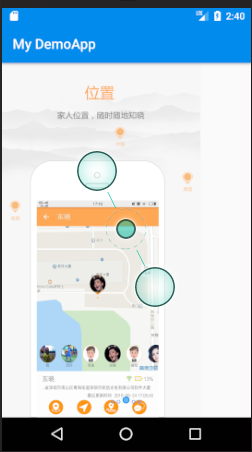
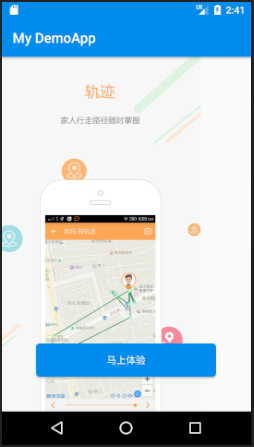
以上就是本文的全部内容,希望对大家的学习有所帮助,也希望大家多多支持我们。

